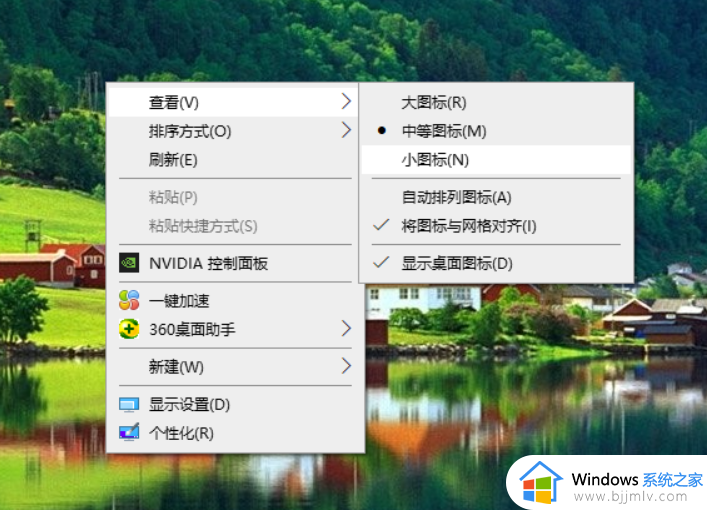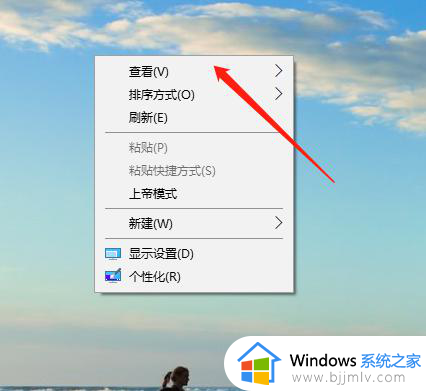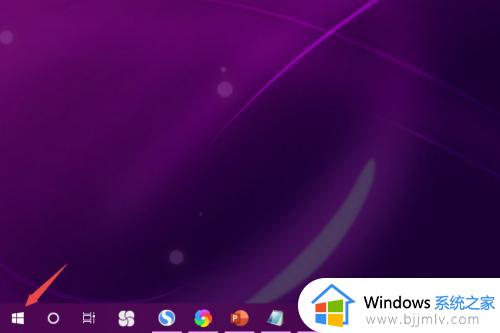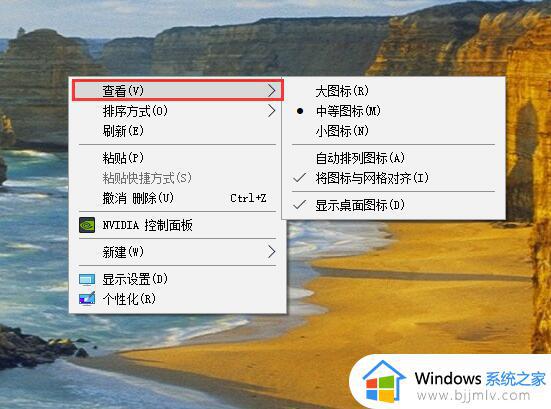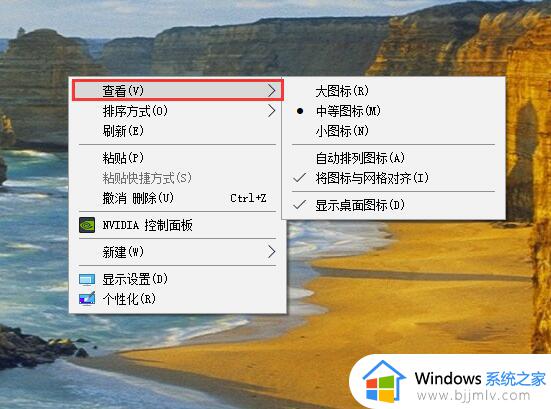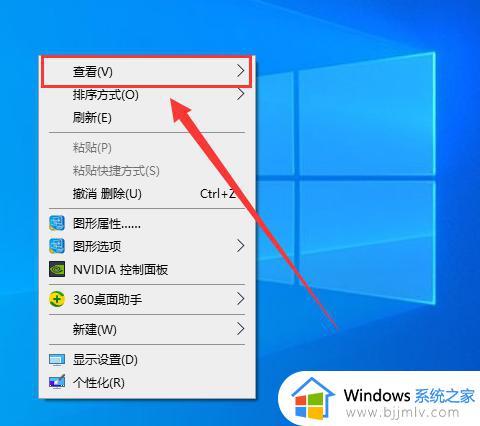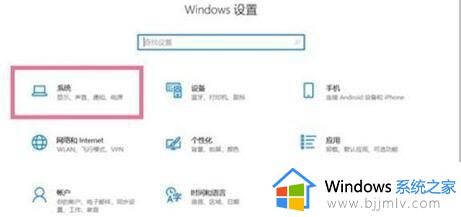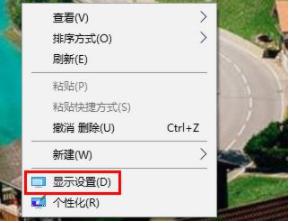win10屏幕图标变大了怎么把它缩小 win10桌面图标变大了如何调小
更新时间:2023-10-11 09:29:33作者:qiaoyun
在win10系统中,屏幕图标大小系统已经设置好了,可是有小伙伴在使用过程中,发现屏幕图标突然变大了,导致看起来很不习惯,那么win10屏幕图标变大了怎么把它缩小呢?有一样需求的用户们可以跟着小编一起来看看win10桌面图标变大了的详细调小方法吧。
方法如下:
1、打开菜单
在桌面的空白位置右键,打开菜单。
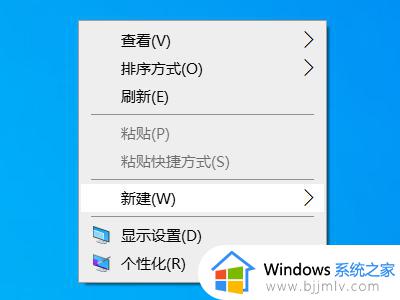
2、选择查看
选择菜单中的第一个选项查看。
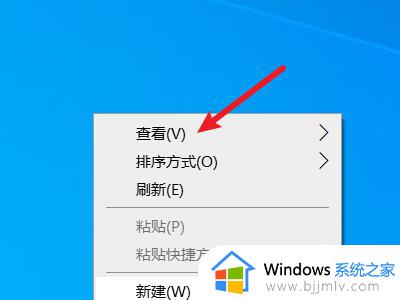
3、选择小图标
点击选择小图标即可将桌面图标调小。
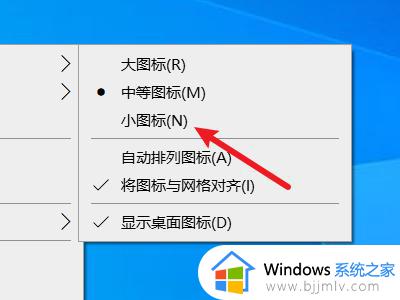
关于win10桌面图标变大了如何调小的详细内容就给大家介绍到这边了,有需要的用户们可以参考上述方法步骤来进行操作,希望帮助到大家。